Windows 10英文电脑的密码设置
来源:系统家园
时间:2024-01-24 11:35:46 130浏览 收藏
偷偷努力,悄无声息地变强,然后惊艳所有人!哈哈,小伙伴们又来学习啦~今天我将给大家介绍《Windows 10英文电脑的密码设置》,这篇文章主要会讲到等等知识点,不知道大家对其都有多少了解,下面我们就一起来看一吧!当然,非常希望大家能多多评论,给出合理的建议,我们一起学习,一起进步!
如果说我们自己的电脑在我们不在的时候不想被别人看到的话,我们就可以给我们的电脑设置密码,只需要在账户内选择密码,接着我们输入自己想要输入的数字即可。
win10英文电脑设置密码:
1、轻触电脑左下角的开始图标,在弹出的视窗里找寻到“设置”。轻触“设置”按钮后,便能进入Windows 10系统的设定界面。
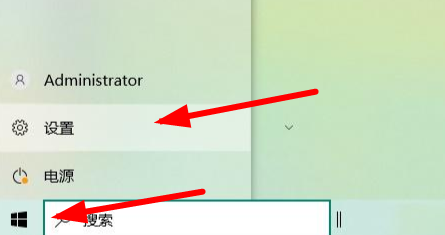
2、在“Windows设置”界面内逐一寻找帐户,点击“帐户”选项。
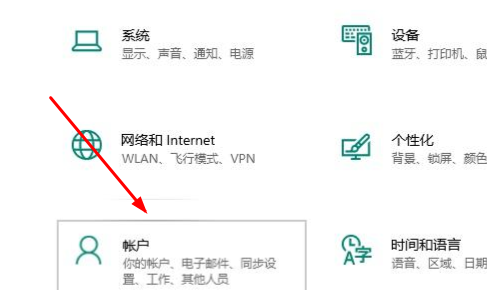
3、在弹出的“帐户”界面之内,找寻到“登录选项”,进入登录选项后,即可浏览到设定“密码”的选项。
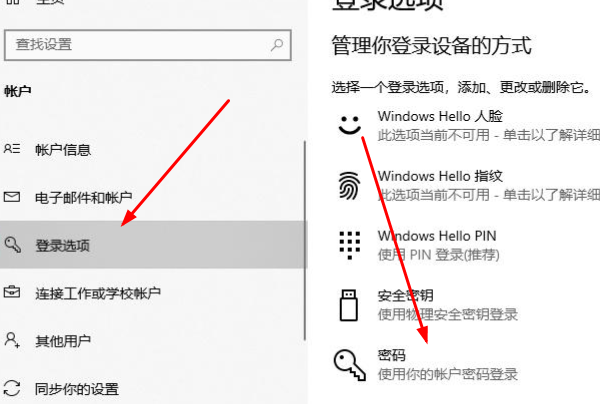
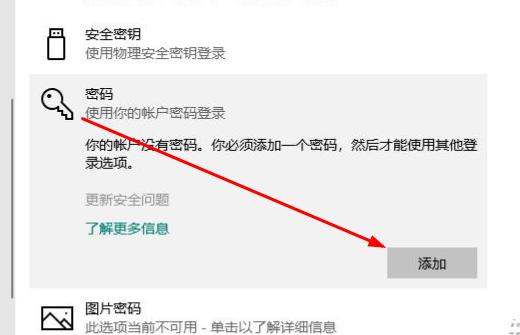
4、在进入密码设定界面后,按照您的习惯输入计算机开机密码,随后点击“下一步”。
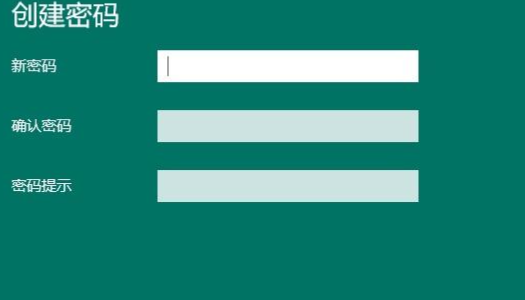
5、计算机将自动进入帐户选择的界面,通常情况下计算机系统默认仅有一个帐户,无需用户进行选择。直接选择“完成”,即成功设定了计算机的开机密码。
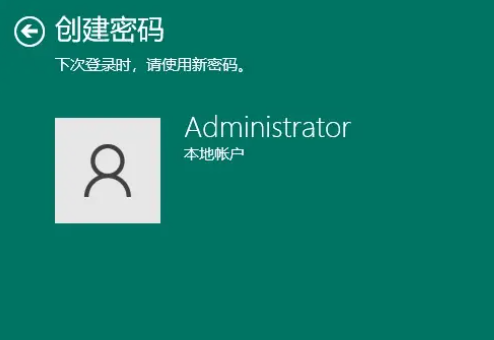
以上就是《Windows 10英文电脑的密码设置》的详细内容,更多关于win,英文 (English),设置密码 (Set password)的资料请关注golang学习网公众号!
声明:本文转载于:系统家园 如有侵犯,请联系study_golang@163.com删除
相关阅读
更多>
-
501 收藏
-
501 收藏
-
501 收藏
-
501 收藏
-
501 收藏
最新阅读
更多>
-
369 收藏
-
188 收藏
-
333 收藏
-
208 收藏
-
287 收藏
-
280 收藏
-
444 收藏
-
246 收藏
-
354 收藏
-
124 收藏
-
153 收藏
-
107 收藏
课程推荐
更多>
-

- 前端进阶之JavaScript设计模式
- 设计模式是开发人员在软件开发过程中面临一般问题时的解决方案,代表了最佳的实践。本课程的主打内容包括JS常见设计模式以及具体应用场景,打造一站式知识长龙服务,适合有JS基础的同学学习。
- 立即学习 543次学习
-

- GO语言核心编程课程
- 本课程采用真实案例,全面具体可落地,从理论到实践,一步一步将GO核心编程技术、编程思想、底层实现融会贯通,使学习者贴近时代脉搏,做IT互联网时代的弄潮儿。
- 立即学习 516次学习
-

- 简单聊聊mysql8与网络通信
- 如有问题加微信:Le-studyg;在课程中,我们将首先介绍MySQL8的新特性,包括性能优化、安全增强、新数据类型等,帮助学生快速熟悉MySQL8的最新功能。接着,我们将深入解析MySQL的网络通信机制,包括协议、连接管理、数据传输等,让
- 立即学习 500次学习
-

- JavaScript正则表达式基础与实战
- 在任何一门编程语言中,正则表达式,都是一项重要的知识,它提供了高效的字符串匹配与捕获机制,可以极大的简化程序设计。
- 立即学习 487次学习
-

- 从零制作响应式网站—Grid布局
- 本系列教程将展示从零制作一个假想的网络科技公司官网,分为导航,轮播,关于我们,成功案例,服务流程,团队介绍,数据部分,公司动态,底部信息等内容区块。网站整体采用CSSGrid布局,支持响应式,有流畅过渡和展现动画。
- 立即学习 485次学习
